我想下载软件,需要系统升级,求帮助
我想下载软件,需要系统升级,求帮助系统版本是这样的
[图像经过版主编辑]
我想下载软件,需要系统升级,求帮助系统版本是这样的
[图像经过版主编辑]
您可能需要先进行macOS的软件更新,才能从App Store获取安装APP
进一步了解如何升级至 macOS Monterey
如何升级至 macOS Monterey - Apple 支持 (中国)
了解如何下载并安装最新版 Mac 操作系统 macOS Monterey。
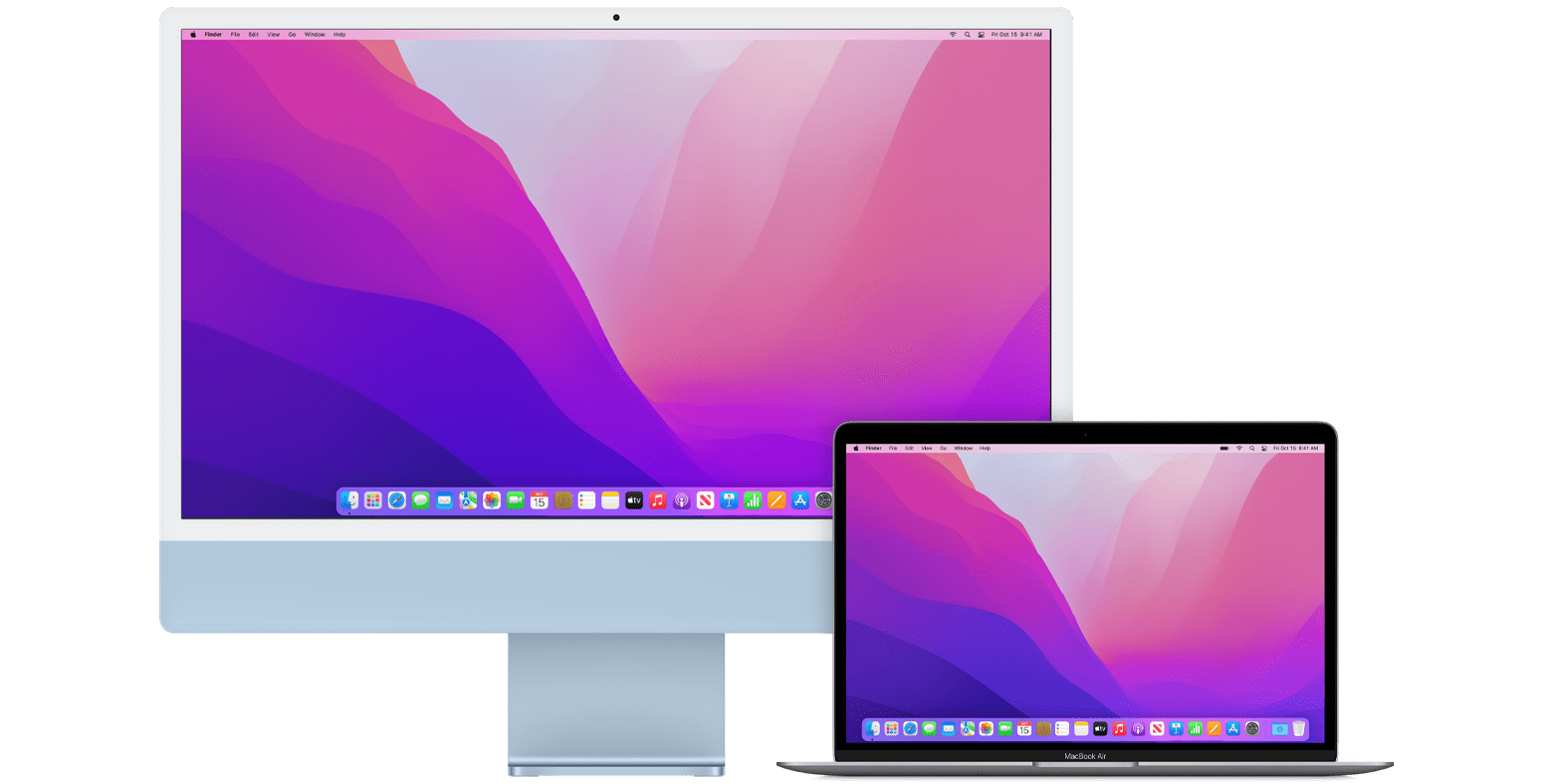
在 macOS Monterey 中,您能够以全然一新的方式与他人沟通联络、共享内容和挥洒创意。体验激动人心的 FaceTime 通话功能更新。探索经过重新设计和简化的 Safari 浏览器。发掘和创造卓有成效的全新方式来利用通用控制和快捷指令完成工作。通过专注模式让自己免受打扰,专注于手头事务。还有众多精彩等您发现。
检查兼容性
macOS Monterey 与以下电脑兼容。如果您的 Mac 不兼容 macOS Monterey,您或许可以改为安装旧版 macOS。
2015 年推出的 MacBook Pro 或更新机型
2015 年推出的 MacBook Air 或更新机型
2016 年推出的 MacBook 或更新机型
2014 年推出的 Mac mini 或更新机型
2015 年末推出的 iMac 或更新机型
iMac Pro
Mac Studio
2013 年推出的 Mac Pro 或更新机型
如果从 macOS Sierra 或更高版本进行升级,则您的 Mac 需要 26GB 的可用储存空间才能完成升级。如果从更早版本进行升级,则您的 Mac 需要最多 44GB 的可用储存空间。
进行备份
安装任何升级之前,最好先备份您的 Mac。“时间机器”可使您轻松完成备份,另外还有其他备份方法可供使用。
下载 macOS Monterey
如果您使用的是 macOS Mojave 或更高版本,可以通过“软件更新”获取 macOS Monterey:选取苹果菜单 >“系统偏好设置”,然后点按“软件更新”。
或者使用这个链接打开 App Store 上的 macOS Monterey 页面:获取 macOS Monterey。然后点按“获取”按钮或 iCloud 下载按钮。
安装 macOS Monterey
下载完成后,安装器会自动打开。请点按“继续”,然后按照屏幕上的说明操作。
请等待安装完成,期间不要将 Mac 置于睡眠状态或合上上盖。Mac 可能会多次重新启动并显示进度条或空白屏幕。在晚上开始安装可能会更方便些,这样安装就能在夜间完成。
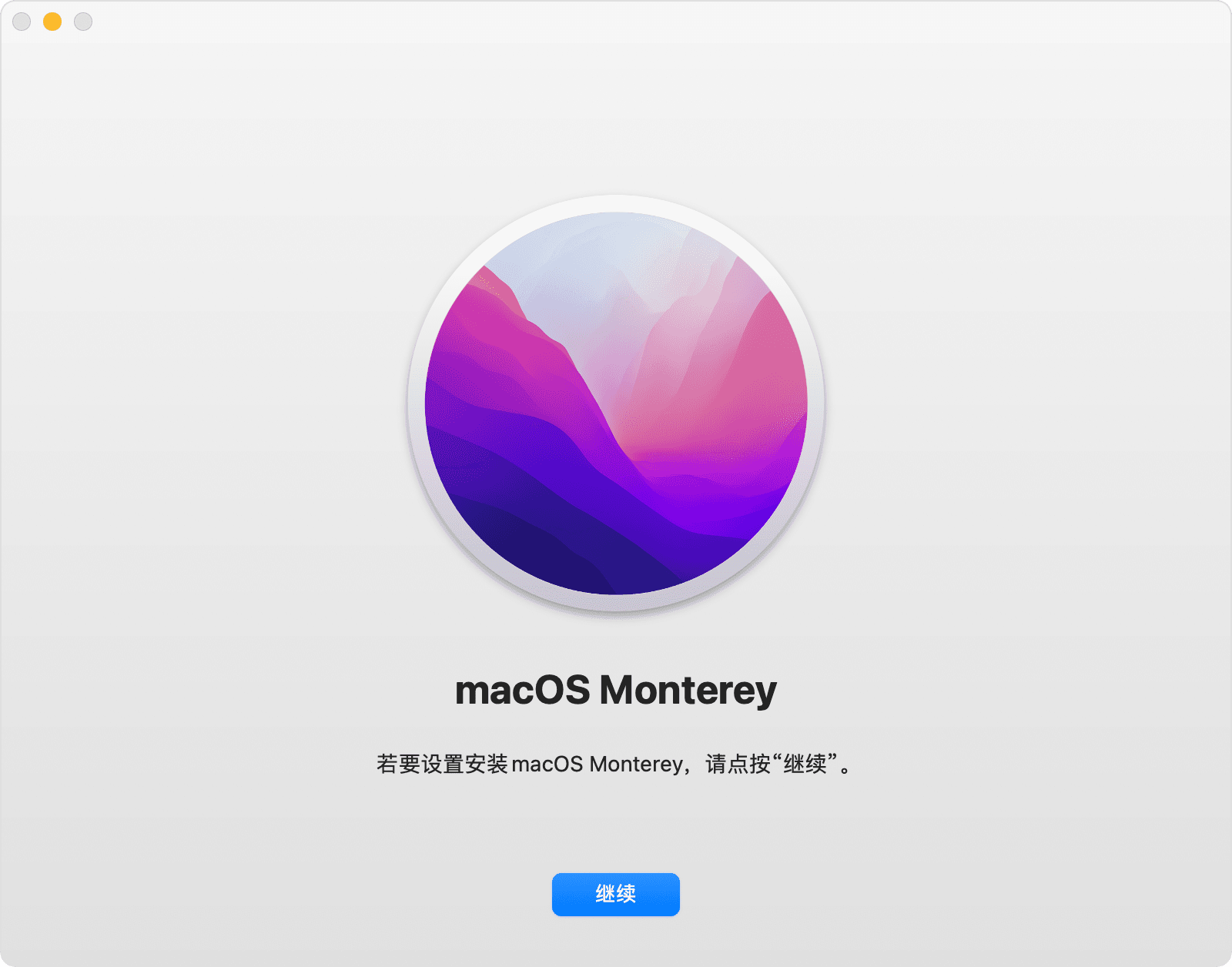
保持最新版本
安装 macOS Monterey 后,当有可用的 macOS Monterey 更新时,您会收到通知。要检查有没有更新,请选取苹果菜单 >“系统偏好设置”,然后点按“软件更新”。
您可能需要先进行macOS的软件更新,才能从App Store获取安装APP
进一步了解如何升级至 macOS Monterey
如何升级至 macOS Monterey - Apple 支持 (中国)
了解如何下载并安装最新版 Mac 操作系统 macOS Monterey。
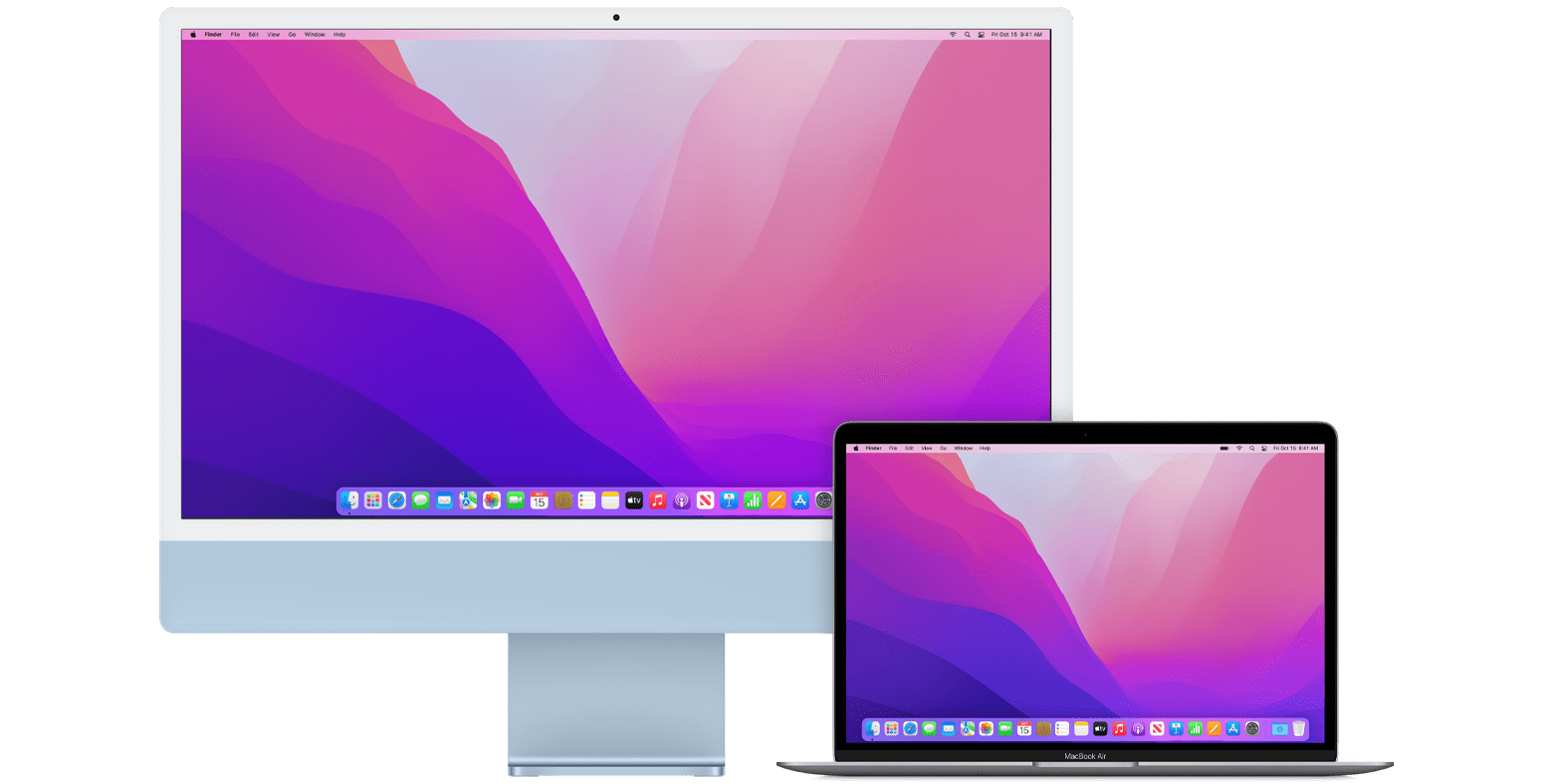
在 macOS Monterey 中,您能够以全然一新的方式与他人沟通联络、共享内容和挥洒创意。体验激动人心的 FaceTime 通话功能更新。探索经过重新设计和简化的 Safari 浏览器。发掘和创造卓有成效的全新方式来利用通用控制和快捷指令完成工作。通过专注模式让自己免受打扰,专注于手头事务。还有众多精彩等您发现。
检查兼容性
macOS Monterey 与以下电脑兼容。如果您的 Mac 不兼容 macOS Monterey,您或许可以改为安装旧版 macOS。
2015 年推出的 MacBook Pro 或更新机型
2015 年推出的 MacBook Air 或更新机型
2016 年推出的 MacBook 或更新机型
2014 年推出的 Mac mini 或更新机型
2015 年末推出的 iMac 或更新机型
iMac Pro
Mac Studio
2013 年推出的 Mac Pro 或更新机型
如果从 macOS Sierra 或更高版本进行升级,则您的 Mac 需要 26GB 的可用储存空间才能完成升级。如果从更早版本进行升级,则您的 Mac 需要最多 44GB 的可用储存空间。
进行备份
安装任何升级之前,最好先备份您的 Mac。“时间机器”可使您轻松完成备份,另外还有其他备份方法可供使用。
下载 macOS Monterey
如果您使用的是 macOS Mojave 或更高版本,可以通过“软件更新”获取 macOS Monterey:选取苹果菜单 >“系统偏好设置”,然后点按“软件更新”。
或者使用这个链接打开 App Store 上的 macOS Monterey 页面:获取 macOS Monterey。然后点按“获取”按钮或 iCloud 下载按钮。
安装 macOS Monterey
下载完成后,安装器会自动打开。请点按“继续”,然后按照屏幕上的说明操作。
请等待安装完成,期间不要将 Mac 置于睡眠状态或合上上盖。Mac 可能会多次重新启动并显示进度条或空白屏幕。在晚上开始安装可能会更方便些,这样安装就能在夜间完成。
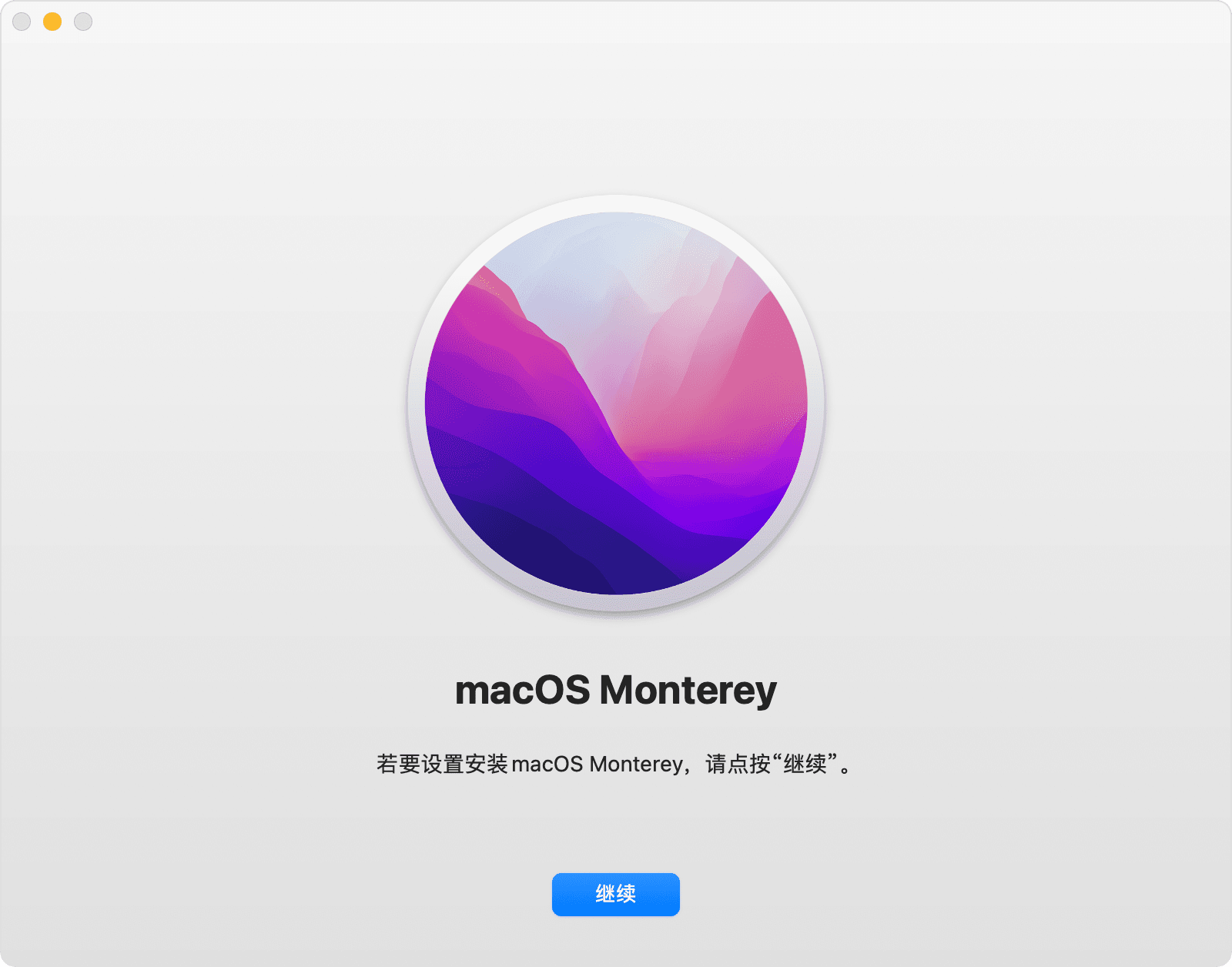
保持最新版本
安装 macOS Monterey 后,当有可用的 macOS Monterey 更新时,您会收到通知。要检查有没有更新,请选取苹果菜单 >“系统偏好设置”,然后点按“软件更新”。
只能先升級系統了
就是不会升级系统
我想下载软件,需要系统升级,求帮助